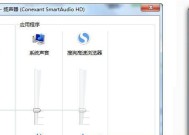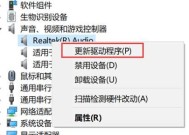学校电脑声音被禁如何恢复?
- 网络技巧
- 2025-04-03
- 5
- 更新:2025-03-27 02:05:48
电脑是现代教育中不可或缺的工具。然而,在使用过程中,可能会遇到一些技术问题,比如电脑声音突然消失。这种情况在学校环境中尤为常见,因为电脑往往是资源共享和集中管理的。如果你是学校电脑的使用者,遇到了声音被禁的问题,这篇文章将提供全面的分析和操作指南,告诉你如何恢复声音。
一、确定问题:学校电脑声音被禁
我们需要确认是所有电脑都没有声音,还是仅个别电脑出现这一问题。有时故障可能仅限于单个设备。也要区分声音被禁和声音设备故障这两种情况。前者可能是由于管理软件或特定的策略配置导致,而后者可能是硬件损坏或其他技术问题。

二、检查音频设备连接
1.物理检查:首先确保扬声器或耳机是否正确连接到电脑,并处于开启状态。
2.系统声音设置:打开声音设置,检查是否不小心将音量调整为静音,或者“应用”音量被意外降低。

三、解决策略:管理软件与组策略
一般情况下,学校电脑可能受到管理软件或组策略的控制。这些管理工具能有效防止用户随意更改系统设置,但有时也会意外禁用某些功能。
A.管理软件
如果学校使用了管理软件,如联想的“安全管理专家”或“网络教学平台”的客户端软件,可能包含对声音控制的功能:
1.登录管理软件账户:使用管理员账户登录管理软件。
2.查找声音设置选项:在软件设置中寻找音频或声音的控制选项,通常位于“系统设置”或“安全设置”下。
3.启用声音功能:如发现声音被禁用,可在此处进行更改。
B.组策略编辑器
组策略编辑器是针对Windows系统的高级配置工具。电脑如果配置了组策略来禁用声音,可以通过以下方法恢复:
1.运行组策略编辑器:按下`Win+R`键,输入`gpedit.msc`,按回车。
2.定位声音设置:依次点击`计算机配置`->`管理模板`->`系统`->`设备安装`。
3.修改声音设置:找到“允许安装与声音、视频和游戏控制器相关的设备”并启用它。
4.重启电脑:更改配置后,重启电脑使设置生效。
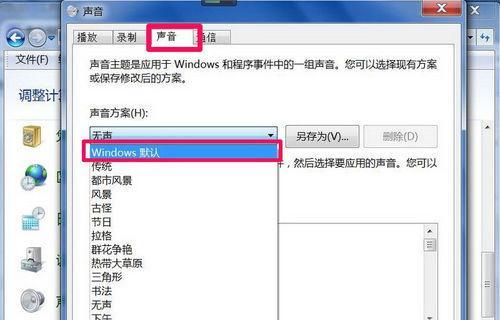
四、检查操作权限
在某些情况下,电脑的用户可能没有足够的权限来更改声音设置。尤其是学校电脑可能会有严格的权限控制,防止学生更改系统设置。此时,你可以:
1.联系技术支持:将问题报告给学校的IT支持人员,由他们来解决权限问题。
2.寻求替代方案:在等待解决期间,可以使用耳机等个人外设来听声音。
五、音频驱动问题的排查
如果以上方法都无法解决问题,那么可能是电脑的音频驱动出现了问题,尤其是如果是在更新系统或驱动后出现声音消失的情况。
1.检查驱动状态:打开设备管理器,查看声音、视频和游戏控制器下是否有任何设备带有黄色感叹号。
2.卸载并重新安装驱动:若发现驱动问题,可以卸载当前的音频驱动,然后访问电脑制造商的网站下载并安装最新的驱动程序。
六、与额外建议
在解决学校电脑声音被禁的问题上,我们探讨了多种可能的情况以及相应的解决方法。从简单的声音设置调整到组策略编辑器的使用,再到驱动问题的排查,每一步都旨在帮助用户全面解决问题,并提供可能的替代方案。
在处理技术问题时,耐心和系统性的排查是关键。如果问题复杂,不要犹豫寻求专业技术支持的帮助。同时,在平时的学习和工作中,定期检查和维护电脑设备,防止类似问题的发生,能够有效降低教学和学习中不必要的干扰。
上一篇:海尔投影仪如何实现电视投屏?